Avant de vous lancer il faut savoir qu'il y a quatre MUGEN qui diffèrent quelque peu :
1) le M.U.G.E.N. d'origine qui fonctionne sous DOS.
2) le M.U.G.E.N. spécialement pour Windows, plus communément appelé "WinMUGEN" mais est également un hack. A noter qu'il existe ne deux déclinaisons, l'une offrant la possiblité de jouer avec les stages en H.R..
3)le MUGEN Linux.
4) le MUGEN 1.0, développé par Elecbyte et sortis le plus récemment.
Nous mettons à votre disposition gracieusement les quatre premières versions de M.U.G.E.N. pour vous permettre de faire votre choix librement.
Pour obtenir la version 1.0, je vous invite à vous rendre sur le site officiel d'Elecbyte.
Maintenant que vous avez votre MUGEN voici ce que le dossier doit contenir :
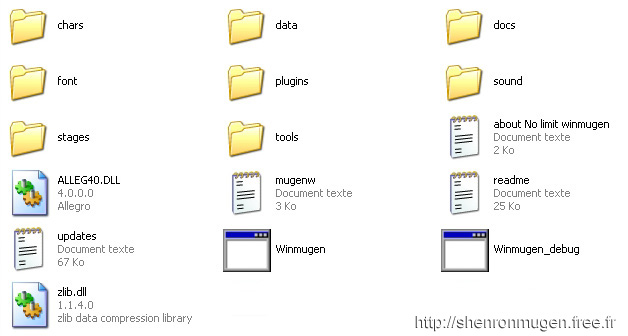
le Dossier "chars" contiendra tous vos personnages !
le Dossier "data" regroupe tous les fichiers utiles à MUGEN et paramétrables, j'y reviendrais plus tard.
le Dossier "font" renferment plusieurs dossiers pour l'apparence de votre interface graphique MUGEN.
le Dossier "sound" contiendra toutes les musiques du jeu, aussi bien les musiques d'ambiance des menus que les musiques des stages.
le Dossier "stages" contiendra tous les fichiers de vos stages.
Pour finir avec les pièces intéressantes, nous avons le logiciel "Winmugen" qui est notre jeu (un double clic pour le lancer, il se charge plus ou moins rapidement suivant si c'est la première fois de la journée qu'il se lance et suivant si il y a beaucoup de stages et de personnages).
Pour l'instant voici à quoi ressemble votre jeu MUGEN (version windows) :
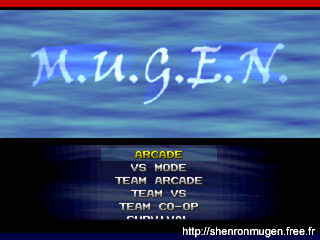
l'Ecran Titre de base
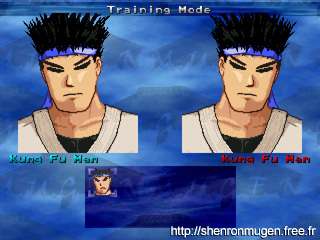
l'Ecran de Sélection des Personnages

Un des deux stages avec le seul personnage (KFM -> Kung Fu Man) disponibles au départ.
Normalement, vous devriez avoir un écran beaucoup plus petit que le miens et c'est tout à fait normal.
Il y a de grandes chances pour que vous trouviez cela un peu trop petit donc on va s'atteler à modifier cela de suite.
Pour cela, entrez dans votre dossier data et trouvez le fichier mugen.cfg et ouvrez-le avec le bloc notes et descendez jusqu'à trouver ceci :
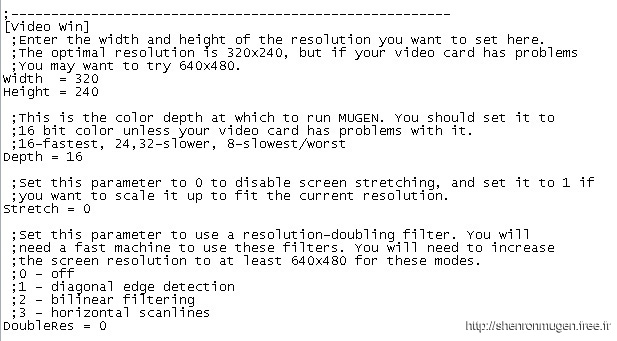
Là vous pouvez changer la taille de votre écran en modifiant les valeurs de width et height. Pour indication, je suis à 900 et 675 respectivement.
Changez également la valeur du Stretch et mettez-lui 1, ainsi votre écran s'étirera pour prendre les nouvelles dimensions (si il reste à 0, la fenêtre de mugen sera de la taille spécifiée mais pas votre écran de jeu).
Pour finir, je vous conseille de mettre 4 à DoubleRes, cela affinera grandement certains personnages de Guilty Gear X et de Hokuto no Ken (et peut-être d'autres qui sait ?) et certaines polices.
Voilà, dorénavant vous devriez avoir un écran de jeu de taille beaucoup plus appréciables. ;)
En règle générale les screenpacks vous permette d'afficher la même interface graphique que l'un de vos jeux favoris. Il y a par exemple le screenpack King of Fighters 2003, le screenpack Marvel Vs Capcom, le screenpack Guilty Gear X, le screenpack Pocket Fighter, etc... Mais il existe également de nombreux screenpacks totalement originaux aux thèmes quelques fois inapropriés comme le screenpack Spider-man the movie.
En dehors de leurs spécificités graphiques, non négligeables pour passer d'excellentes parties, il faut également faire attention à l'écran de sélection qu'il vous propose. En effet, chaque screenpack propose un espace disponible pour y insérer des personnages propre. Cela va d'une dizaine (identique à l'espace disponible de base) jusqu'à 524 places pour autant de personnages.
Comme démonstration, je vais installer le screenpack de "King of Fighters 2003" qui possèdent une interface graphique très agréable et propose une grille de plus de 200 personnages, ce qui est un chiffre très honorable pour débuter. Même si cela vous semble énorme, vous verrez qu'on parvient à remplir le vide assez rapidement au fur et à mesure que l'on découvre de nouveaux personnages plus intéressants les uns que les autres.
Tout d'abord il vous faut télécharger ce fameux screenpack, il est disponible sur le site de son créateur en cliqant ici, puis cliquez sur "Hosted Creations", puis sur "Hosted Screenpacks", et enfin descendez jusqu'à trouver le screenpack de King of Fighters 2003 fait par OrochiKoF97.
Une fois l'archive rar téléchargée, décompressez-là ! (si vous n'avez pas ce qu'il vous faut pour, allez télécharger winrar sur 01telecharger.net ;)).
Une fois décompressée, vous devez avoir ceci :
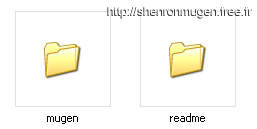
vous pouvez de suite supprimer le dossier "read me" et ouvrir le dossier mugen.
Dans ce dossier vous devez avoir ceci :
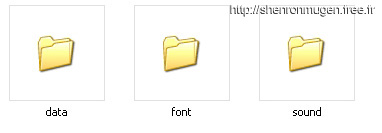
Ouvrez le dossier data, à l'intérieur vous avez, normalement, un dossier unique nommé "ultrarox_kof2k3", ouvrez-le.
Coupez tout le contenu et collez-le dans le dossier data de votre jeu mugen. Windows devrait vous dire que des fichiers portant le même nom sont déjà présents et si on veut les remplacer, cliquez sur oui.
Note : cette action écrasera votre fichier select.def, donc pour l'instant votre jeu mugen ne présentera plus le personnage KFM, ni les deux stages de base, mais rassurez-vous, ils ne sont pas perdus, ils sont juste plus mentionnés. On remédiera à cet état dans un autre sujet ;).
Après avoir fait cela, faites de même pour ce qui concerne les contenus des dossiers font et sound du screenpack.
Ceci fait, lancez votre jeu mugen et constatez les changements graphiques plus qu'apréciables. Normalement vous devriez avoir également une musique pour l'écran titre et une pour l'écran de sélection des personnages (toutefois il arrive qu'elles ne marchent pas tout le temps, particulièrement pour celle de l'écran titre).
Si vous avez bien suivis les consignes, vous devriez obtenir ceci :

Le nouvel écran titre
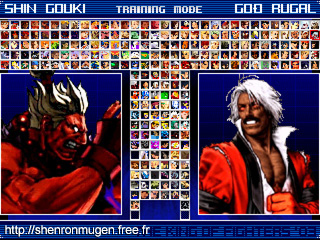
Le nouvel écran de sélection, mais vous, vous l'avez sans les personnages.
Note : le principe pour installer de nouvelles lifebars (barre de santé des personnages) est rigoureusement le même.
Un nombre incroyablement élevé de personnage existe par delà la toile du web.
Du côté de Capcom, nous avons les personnages de DarkStalkers (Demitri, Gallon, Morrigan ...), de Marvel (Spider-Man, Cyclops, Onslaught ...), de Street Fighter (tous les opus) (Ryu, Bison, Blanka ...), de Megaman (zero, Protoman ...), de Jojo's Bizarre aventure, etc ...
Du côté de SNK ce sont les personnages de Art of Fighting (Ryo, Robert ...), de Fatal Fury (Terry, Geese ...), de Rage of the Dragons, de Samouraï Shodown (Haohmaru, Genjyuro ...), de Last Blade (Shigen, Setsuna ..) et de King of Fighters (K', Rugal ...) qui sont disponibles.
Mais nous avons également les personnages de Guilty Gear X (Sol Badguy, Ky Kiske ...), des jeux dragon ball z des meilleurs et j'en passe.
Il y a de nombreux personnages customisés ou encore des personnages originaux tel que les personnages de saint seiya.
Pour obtenir des personnages, vous pouvez vous rendre sur les nombreux sites de créateurs dont nous recensons les créations, soit émettre des requêtes sur divers forums consacrés à MUGEN.
Avec de la patience, vous finirez bien par avoir les persos voulus.
Une fois le personnage trouvé et téléchargé, il vous faut l'installer.
Là, rien de plus simple mais pour vous l'expliquer correctement je vais prendre un exemple, un Ryu.
Une fois téléchargé, dézippez l'archive.
La plupart du temps tous les fichiers d'un personnage sont réunis dans un dossier à son nom.
Parfois, ce n'est pas le cas, vous devrez alors réunir tous les fichiers en un seul dossier (si il y a des dossiers, laissez-les ainsi et mettez-les dans le dossier unique).
Ce dossier ne doit pas porter n'importe quel nom. En effet pour que MUGEN puisse le retrouver, il faut que le dossier conteneur porte le même nom que le ficher en ".def" du personnage.
Donc dans le dossier d'un Ryu, voici ce que vous avez en règle générale :
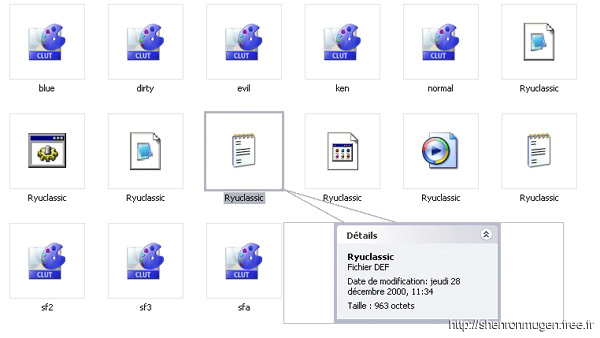
Vous avez dans l'ordre : 5 palettes de couleurs, le fichier d'animation du perso AIR, le script de commande du perso CMD, le fichier des caractéristiques du perso CNS, le fichier DEF, le fchier de sprites SFF, les sons du personnages, un bloc notes répertoriant les coups du personnage (pas présent de façon systématique) et enfin 3 dernières palettes de couleurs.
Dans le cas où vous n'auriez pas de bloc notes (ou une page web, une image) pour vous donner les techniques du personnages, il vous suffira de faire un clic gauche sur le fichier CMD et de choisir modifier, vous aurez alors accès à toutes les commandes du personnages, de la plus basique : avancer, à la plus élaborée, le super coup spécial.
A noter également, que certains personnages affichent des noms pas possibles dans le jeu. Vous pouvez modifier le nom affiché en ouvrant le ficher DEF du personnage.
Dans notre cas voici ce que l'on a au début du bloc notes :
[Info]
name = "Ryu Classic"
displayname = "Ryu"
Pour changer le nom affiché, il vous suffit de modifier le nom se trouvant entre guillements en face de displayname. Sauvez et le tour est joué ;)
Maintenant pour l'installer.
Allez dans votre jeu MUGEN, le dossier data, puis ouvrez le fichier select.
Si vous avez pris le screenpack avec lequel je vous ai fait l'exemple dans le sujet screenpack, voilà ce que vous avez en toute logique :
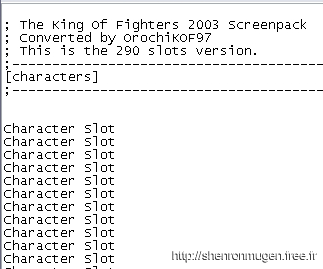
Note : toutes les lignes précédées d'un ";" sont considérées comme du commentaire.
Chaque "Character Slot" (le terme diverge selon le screenpack) marque l'emplacement possible pour un personnage.
A la place du premier "Character Slot", il vous suffit de taper "Ryuclassic" (dans notre cas) pour faire appel à votre personnage.
Après il existe diverses options.
Vous pouvez choisir de lui assigner un stage spécifique, pour cela il suffit de mettre :
Ryuclassic, stages/nom du stage.def
Si tel n'est pas le cas et donc que vous voulez rencontrer ce personnage sur n'importe quel stage, il vous suffit de taper :
Ryuclassic, random
Vous pouvez également choisir de lui attribuer une musique spécifique, dans ce cas :
Ryuclassic, random, music=sound/nom du titre.mp3 (ou .mid)
Et pour finir, vous pouvez également attribuer un ordre à votre personnage.
En effet il vous est possible de faire considérer par MUGEN tel personnage comme boss ou boss final.
De base, le screenpack KOF2003 nous fait combattre, en mode arcade, 6 personnages de force 1, 2 persos de force 2 et un perso de force 3.
Cette spécifité peut être changée dans le fichier select.
Tout en bas du fichier, vous avez :
[Options]
arcade.maxmatches = 6,2,1,0,0,0,0,0,0,0
Il vous suffit de changer les chiffres.
Ainsi si vous voulez que Ryuclassic soit le boss final (ou un des boss finaux possibles), il vous faut marquer :
Ryuclassic, random, order=3
Il se peut également qe vous trouviez des introductions et/ou des fins pour certains de vos personnages en mode arcade.
Voici comment les installer :
Dézippez l'archive d'ending/intro dans le dossier du personnage.
Ouvrez le fichier DEF de votre personnage et sous les "[Files]", marquez (si ce n'est pas déjà fait) ceci :
[Arcade]
ending.storyboard = nom du ending.def
intro.storyboard = nom de l'intro.def
Sauvegardez et le tour est joué. ;)
Non- seulement il y a les stages déjà existants, rippés des divers jeux, mais il existe également nombre de stages créés entièrement par des fans, comme par exemple le hall du Mérovingien de "Matrix reloaded" ou le port de new york congelé de "le Jour d'après".
Comme toujours, vous en trouverez un peu partout et une bonne partie recensée sur la database.
L'installation d'un stage est encore plus simplissime que celle d'un personnage.
Dézippez votre archive dans le dossier "stages" de votre jeu MUGEN.
Allez ensuite dans le dossier "data" et ouvrez le fichier "select".
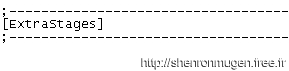
A cet endroit, tapez en-dessous :
stages/nom du stage.def
Enregistrez et c'est fini !
Votre stage s'ajoute à la liste automatiquement.
Ensuite, en option, vous pouvez également ajouter une musique au stage !
Pour cela, allez dans votre dossier "stages", ouvrez le fichier DEF du stage voulu et allez jusqu'à ceci :

En face de bgmusic, tapez le nom de votre musique qui doit être dans le dossier "sound" de mugen.
Quant à "bgvolume", il s'agit du volume de la musique.
"0" étant la valeur standard, vous pouvez constaté qu'ici la musique est très faible pour avoir été montée à 1024.
Il ne vous reste plus qu'à enregistrer et c'est bon ^^
 : EN LIGNE / Online
: EN LIGNE / Online : HEBERGÉ / Hosted
: HEBERGÉ / Hosted : HORS LIGNE / Offline
: HORS LIGNE / Offline